VALORANT त्रुटि कोड VAN 6 क्या है? क्या कोई फिक्स है?
खेल / / August 04, 2021
विज्ञापन
दंगा गेम इस बार वेलेरेंट के साथ अपने खेल में सुधार किया है जो पहले ही दुनिया भर में कई सकारात्मक समीक्षा प्राप्त कर चुका है। अपने शुरुआती बीटा से लेकर अंतिम स्थिर रिलीज़ तक, दंगा गेम्स ने बग और त्रुटियों के लिए बहुत सारे बदलाव और सुधार किए हैं। हालांकि, कुछ दुर्भाग्यपूर्ण हैं VALORANT खिलाड़ी त्रुटि कोड VAN 6 का अनुभव कर रहे हैं। ऐसा लगता है कि वेलोरेंट के पास बहुत सारे त्रुटि कोड हैं जो अधिकांश खिलाड़ियों को प्रभावित कर रहे हैं।
हालाँकि, वेलोरेंट में एक और अच्छी बात यह है कि इसमें लगातार सुधार होता है जैसे कि इन-गेम रणनीति, सुविधाएँ, चरित्र सुधार, और बहुत कुछ। प्रथम-व्यक्ति शूटर वीडियो गेम के रूप में, वेलोरेंट के पास भविष्य में अपने गेमप्ले को बेहतर बनाने के लिए अधिक गुंजाइश है। लेकिन VAN 6 त्रुटि कोड गेमप्ले को बर्बाद कर रहा है क्योंकि खिलाड़ी उस गेम में लॉग इन नहीं कर पा रहे हैं जो बहुत निराश कर रहा है।
विषय - सूची
- 1 VALORANT त्रुटि कोड VAN 6 क्या है?
-
2 VALORANT त्रुटि कोड VAN 6 को कैसे ठीक करें
- 2.1 1. Msconfig के माध्यम से मोहरा गुण बदलें
- 2.2 2. विंडोज फ़ायरवॉल में वैलोरेंट अपवाद जोड़ें
- 2.3 3. डीएनएस बदलें
- 2.4 4. फ़ोर्स क्लोज़ दंगा मोहरा
- 2.5 5. अक्षम करें और दंगा विघटित की स्थापना रद्द करें
VALORANT त्रुटि कोड VAN 6 क्या है?
जैसा कि उल्लेख किया गया है, त्रुटि कोड VAN 6 खिलाड़ियों को वेलोरेंट में प्रवेश करने से रोक रहा है। हालाँकि यह विशेष त्रुटि कोड सभी के लिए प्रकट नहीं होता है, फिर भी यह गेमप्ले पर बहुत अधिक प्रभाव डालता है। सौभाग्य से, वहाँ संभव workarounds कि नीचे उल्लेख किया है। यह अपेक्षित है कि कुछ समस्या है दंगा मोहरा स्थिरता।
यह एक सर्वर-साइड मुद्दा है जो शाब्दिक रूप से खिलाड़ियों को मैच में आने से रोक रहा है। यद्यपि कभी-कभी गेम सर्वर को भीड़ के घंटों में ओवरलोड किया जा सकता है, कुछ घंटों के लिए इंतजार करना चाहिए और फिर से कुछ खिलाड़ियों के लिए काम करना चाहिए। हालाँकि, यदि ऐसा नहीं है, तो नीचे दी गई समस्या निवारण मार्गदर्शिका का पालन करना सुनिश्चित करें।
विज्ञापन

VALORANT त्रुटि कोड VAN 6 को कैसे ठीक करें
हम अपने पाठकों को यह भी सलाह देंगे कि सभी खिलाड़ियों के लिए सभी तरीके काम न करें। हालांकि, आप कम से कम एक बार कोशिश कर सकते हैं।
1. Msconfig के माध्यम से मोहरा गुण बदलें
- पर क्लिक करें शुरू मेनू> प्रकार msconfig और पर क्लिक करें प्रणाली विन्यास खोज परिणाम से।
- एक नई विंडो पॉप-अप> पर क्लिक करें सेवाएं टैब।
- आपको सूची से VGC सेवा ढूंढनी होगी। आप निर्माता खंड (दंगा खेल) की तलाश में आसानी से पा सकते हैं।
- दंगा मोहरा और बहादुर सेवा को अक्षम करें।
- एक बार हो जाने पर, दबाएं विंडोज + आर चाबियाँ खोलने के लिए Daud संवाद बॉक्स।
- अब, टाइप करें services.msc और दबाएँ ठीक है.
- में वैलेरंट की खोज करें सेवाएं टैब> उस पर राइट-क्लिक करें और खोलें गुण.
- इसके स्टार्टअप प्रकार को इसमें बदलें स्वचालित और अप्लाई> फिर हिट पर क्लिक करें ठीक है.
- अपने कंप्यूटर को पुनरारंभ करें और फिर से Valorant चलाने का प्रयास करें।
2. विंडोज फ़ायरवॉल में वैलोरेंट अपवाद जोड़ें
- प्रारंभ पर क्लिक करें> खोज के लिए वैध।
- उस पर राइट-क्लिक करें और चुनें फ़ाइल के स्थान को खोलें VALORANT के स्थापना फ़ोल्डर में जाने के लिए।
- अब, स्थापित Valorant स्थान की प्रतिलिपि बनाएँ।
- इसके बाद स्टार्ट पर क्लिक करें और सर्च करें विंडोज डिफेंडर फ़ायरवॉल.
- खोलने के लिए उस पर क्लिक करें> पर क्लिक करें विंडोज डिफेंडर फ़ायरवॉल के माध्यम से एक ऐप या सुविधा की अनुमति दें.
- इसके बाद, पर क्लिक करें परिवर्तन स्थान > पर क्लिक करें किसी अन्य एप्लिकेशन को अनुमति दें.
- इस पर क्लिक करें और ब्राउज़ पर क्लिक करें> बस हाल ही में स्थापित वेलोरेंट फ़ोल्डर स्थान पेस्ट करें और चुनें RiotClientServices.exe भी।
- जोड़ने के लिए समान चरणों का पालन करें VALORANT.exe फ़ाइल भी।
- इसी तरह, आपको इसके लिए अपवाद जोड़ने की आवश्यकता होगी VALORANT-Win64-Shipping.exe फ़ाइल भी। आप फ़ाइल को इसमें पा सकते हैं लाइव / ShooterGame / बाइनरी / Win64 वैध फ़ोल्डर।
- परिवर्तन सहेजें और प्रभावों को लागू करने के लिए अपने कंप्यूटर को पुनरारंभ करें।
- अंत में, Valorant लॉन्च करने का प्रयास करें और त्रुटि की जांच करें।
हालाँकि, यदि आप अपने पीसी पर किसी भी तृतीय-पक्ष एंटीवायरस प्रोग्राम का उपयोग कर रहे हैं, तो आपको वेलोरेंट के लिए एंटीवायरस प्रोग्राम में एक बहिष्करण भी जोड़ना चाहिए। एक बार पूरा हो जाने के बाद, अपने पीसी को रीस्टार्ट करें और जांच लें कि वैध त्रुटि कोड VAN 6 आपको परेशान कर रहा है या नहीं।
3. डीएनएस बदलें
- पर क्लिक करें शुरू और के लिए खोज कंट्रोल पैनल > खोलने के लिए उस पर क्लिक करें।
- अब, पर क्लिक करें नेटवर्क और इंटरनेट > नेटवर्क और साझा केंद्र > अडैप्टर की सेटिंग्स बदलो.
- प्राथमिक / जुड़े नेटवर्क पर क्लिक करें जहाँ आप डीएनएस बदलना चाहते हैं।
- वाई-फाई / ईथरनेट कनेक्शन विवरण पर राइट-क्लिक करें> चुनें गुण.
- यदि संकेत दिया जाता है, तो व्यवस्थापक पहुंच की अनुमति दें।
- फिर का चयन करें नेटवर्किंग टैब> चुनें इंटरनेट प्रोटोकॉल संस्करण 4 (टीसीपी / आईपीवी 4) या इंटरनेट प्रोटोकॉल संस्करण 6 (टीसीपी / आईपीवी 6) आपके नेटवर्क प्रकार के अनुसार।
- उस पर राइट-क्लिक करें और चुनें गुण.
- पर क्लिक करें उन्नत और का चयन करें डीएनएस टैब। (यदि कोई DNS पते वहां सूचीबद्ध हैं, तो उन्हें भविष्य के संदर्भ के लिए लिखें, और उन्हें हटा दें)
- अब, पर क्लिक करें ठीक है > का चयन करें निम्न DNS सर्वर पतों का उपयोग करें. (यदि कोई DNS पते वहां सूचीबद्ध हैं, तो उन्हें भविष्य के संदर्भ के लिए लिखें, और उन्हें हटा दें)
- इनपुट 8.8.8.8 के लिये प्राथमिक डीएनएस तथा 8.8.4.4 के लिये द्वितीयक DNS.
- एक बार हो जाने के बाद, अपने कंप्यूटर को पुनरारंभ करें और समस्या की जांच के लिए फिर से वैलेरेंट चलाने का प्रयास करें।
4. फ़ोर्स क्लोज़ दंगा मोहरा
- सुनिश्चित करें कि दंगाई सेवा पूरी तरह से बंद है और पृष्ठभूमि में नहीं चल रही है।
- जाँच करने के लिए, पर सिर सिस्टम ट्रे आइकन और पर क्लिक करें मोहरा बाहर निकलें.
- इसके अतिरिक्त, को सिर कार्य प्रबंधक और जाएं प्रक्रियाओं > फिर जाँच करें कि दंगा मोहरा चल रहा है या नहीं।
- यदि चल रहा है, तो चयन करने और चुनने के लिए उस पर क्लिक करें अंतिम कार्य.
- अंत में, अपने पीसी को रीस्टार्ट करें और त्रुटि कोड VAN 6 की जांच करने के लिए फिर से वैलेरेंट गेम लॉन्च करें कि यह दिखाई दे रहा है या नहीं।
5. अक्षम करें और दंगा विघटित की स्थापना रद्द करें
यह उल्लेखनीय है कि केवल वैध खेल को अनइंस्टॉल करने से आपके विंडोज सिस्टम पर दंगा मोहरा को अक्षम या अनइंस्टॉल नहीं किया जा सकता है। तो, आपको पहले इसे मैन्युअल रूप से अक्षम करना होगा और फिर इसे अनइंस्टॉल करना होगा।
मोहरा अक्षम करें:
- पर क्लिक करें सिस्टम ट्रे आइकन> दाएँ क्लिक करें पर दंगा मोहरा आइकन।
- चुनते हैं मोहरा बाहर निकलें.
- एक चेतावनी पॉप-अप दिखाई दे सकती है। पर क्लिक करें हाँ पुष्टि करने के लिए।
मोहरा स्थापना रद्द करें:
- पर क्लिक करें शुरू मेनू> प्रकार प्रोग्राम जोड़ें या निकालें और खोज परिणाम से उस पर क्लिक करें।
- नीचे स्क्रॉल करें और पर क्लिक करें दंगा मोहरा.
- पर क्लिक करें स्थापना रद्द करें बटन।
- यह आपको फिर से पुष्टि करने के लिए कहेगा। बस पर क्लिक करें स्थापना रद्द करें फिर।
- यदि UAC द्वारा संकेत दिया गया है, तो पर क्लिक करें हाँ परिवर्तनों की पुष्टि करने के लिए।
- अंत में, अपने पीसी को रिबूट करें और वेलोरेंट गेम की जांच करें। यह स्वचालित रूप से मोहरा पुनर्स्थापित करेगा।
यह बात है, दोस्तों। हमें उम्मीद है कि यह समस्या निवारण मार्गदर्शिका आपके लिए उपयोगी थी। यदि आप कोई प्रश्न पूछना चाहते हैं, तो हमें नीचे टिप्पणी में बताएं।
विज्ञापन
सुबोध सामग्री लिखना पसंद करते हैं चाहे वह तकनीक से संबंधित हो या अन्य। एक साल तक टेक ब्लॉग पर लिखने के बाद वह इसके लिए भावुक हो जाता है। उसे खेल खेलना और संगीत सुनना बहुत पसंद है। ब्लॉगिंग के अलावा, वह गेमिंग पीसी बिल्ड और स्मार्टफोन लीक के आदी है।

![Vinko V2 / Vinko V20 [फ़र्मवेयर फ़्लैश फ़ाइल] पर स्टॉक रॉम कैसे स्थापित करें](/f/bbeae19a47d08d9f8dfdf5cb2052a790.jpg?width=288&height=384)
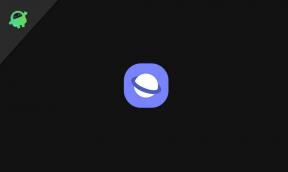
![Vfone Pro 5 Plus पर स्टॉक रॉम कैसे स्थापित करें [फर्मवेयर फ़ाइल / अनब्रिक]](/f/d42485a73a8b6350908f9c6ed70e2ade.jpg?width=288&height=384)